Cum de a crește dimensiunea paginii
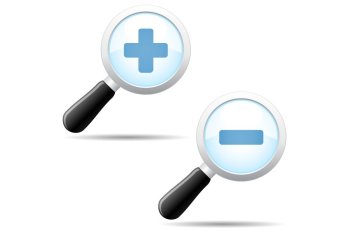
Sunt momente când lucrează în „colegii de clasă“ și „OpenID“ devine neconfortabil mări pe pagina, utilizatorul nu poate.
Daca te afli într-un loc al utilizatorului (de exemplu, accident a redus dimensiunea conținutului afișat de orice site sau cineva ar putea lucra pe calculator înainte de a), apoi utilizați una dintre opțiuni.
Măriți dimensiunea paginii pe Internet, din fericire, la fel ca în documentul deschis în Word. Conținutul în „Opera“, sau orice alt browser poate fi scalate în diverse moduri.
Zoom-ul cu ajutorul butoanelor din setările
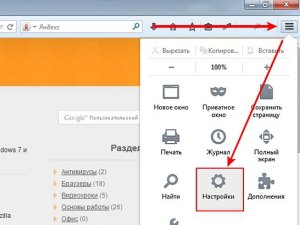
Accesând „Opera» (Opera) trebuie să deschideți meniul «Afișare», selectați «Zoom» și în forma sau puteți selecta o valoare specificată, sau faceți clic pe butonul în pași de 10% în sus sau în jos.
În «Mozilla» (Mozilla Firefox), du-te la „Setări“ și activați „meniul panoului“ (cec). Fereastra principală a browserului apare „Menu Bar“ secțiunea „View“ și punctul „scara“. Dacă site-ul pe care o vizualizați, aveți nevoie de a crește doar dimensiunea fontului, atunci trebuie să activați această opțiune (caseta de validare). În caz contrar, veți avea dimensiunea elementelor afișate.
Scalarea „taste“ și roata mouse-ului

Pentru a reveni la nivelul inițial al conținutului paginilor web, apăsați zoom-ul în același timp „Ctrl“ și „0“. Dacă nu sunteți obișnuiți să utilizați „taste“, atunci nu vă faceți griji, deoarece dimensiunea crescută a paginii, puteți pur și simplu roata mouse-ului (cu condiția ca acesta are este rotita de scroll).
Țineți apăsată tasta Ctrl «» și derulați încet roata într-o direcție sau alta, până când afișajul de text și imagini pe care nu sunt îndeplinite. Când apare defilare în sus, dimensiunile vor crește, în timp ce defilare în jos - va scădea.
sfaturi generale
Acesta este cel mai rapid mod de a propus, este ușor de reținut și funcționează în toate browserele. Dimensiunea maximă a paginii depinde de browser-ul pe care îl utilizați.
De exemplu, Google Chrome și Firefox este disponibil creștere de opt ori, și nici o astfel de limitare în Opera. În unele browsere, acesta afișează nivelul de zoom curent în bara de meniu. În Google Chrome, cum ar fi procentul de mapare apare în caseta de căutare în cazul în care valoarea setată este diferită de valoarea implicită specificată.
Făcând clic pe valoarea unui meniu contextual apare, în care există un buton pentru a reveni rapid la fereastra de afișare de pe browser-ul implicit.
Amintiți-vă că zoom-ului apare numai pe acea pagină pe care le deschide (de exemplu, în „OpenID“ și „colegii de clasă“). Dacă-l deschide din nou, setările sunt salvate.
Cu toate acestea, dacă deschideți o nouă pagină web, acesta va apărea cu valoarea implicită (de obicei, 100%).